
iMyFone D-Back für Android Testbericht: Alles, was Sie wissen müssen

Der Verlust wichtiger Daten wie Fotos oder Nachrichten auf einem Android Gerät kann frustrierend sein. Glücklicherweise verspricht Datenwiederherstellungssoftware wie iMyFone D-Back für Android verlorene Daten schnell und effektiv wiederherzustellen. Aber lohnt sich die Investition wirklich?
Dieser Testbericht zu iMyFone D-Back für Android führt Sie durch alles, was Sie über iMyFone D-Back für Android wissen müssen, einschließlich seiner Funktionen, Preise, Funktionsweise, Vor- und Nachteile und der besten Alternative, falls Sie nach mehr Flexibilität oder einem besseren Preis-Leistungs-Verhältnis suchen.
iMyFone D-Back für Android ist ein spezielles Datenwiederherstellungsprogramm für Android Geräte. Es dient der Wiederherstellung verlorener oder gelöschter Daten wie Kontakte, Nachrichten, Anrufprotokolle, WhatsApp-Daten und Mediendateien sowohl vom internen Speicher als auch von externen SD-Karten.
Es ist ideal für Situationen wie versehentliches Löschen, Systemabstürze , vergessene Passwörter usw. Unabhängig davon, ob Sie ein gerootetes oder nicht gerootetes Telefon haben, bietet D-Back mehrere Wiederherstellungsoptionen.
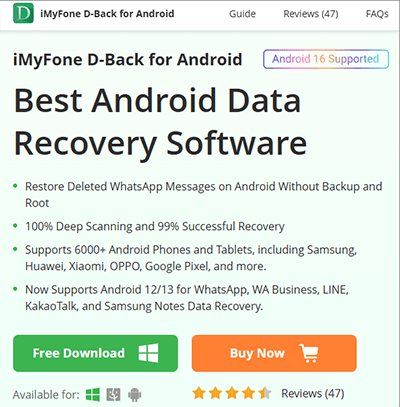
Stellen Sie Daten aus dem Gerätespeicher, aus Google Drive-Backups oder von defekten Android Telefonen wieder her.
Unterstützt Tausende von Android Geräten von Marken wie Samsung, LG, Huawei, Xiaomi und anderen.
Ermöglicht Benutzern das Scannen und Anzeigen wiederherstellbarer Dateien vor dem Fortfahren.
Stellen Sie nur die Dateien wieder her, die Sie benötigen, und sparen Sie so Zeit und Speicherplatz.
Benutzerfreundliche Oberfläche, geeignet für Anfänger mit minimalen technischen Kenntnissen.
iMyFone D-Back für Android bietet drei Preisstufen: Android , Premium und Business. Der Android Tarif umfasst die Wiederherstellung verlorener Android Daten von Android Telefonen, die Wiederherstellung von Google Drive und die Wiederherstellung von defekten Geräten . Der Premium-Tarif bietet zwei zusätzliche Funktionen: die Wiederherstellung gelöschter WhatsApp-Nachrichten direkt von Android -Telefonen und die Wiederherstellung von WhatsApp-Daten von Google Drive .
Alle Tarife beinhalten kostenlose Updates und eine 30-tägige Geld-zurück-Garantie. Beachten Sie jedoch, dass die kostenlose Version nur das Scannen von Daten, nicht aber die Wiederherstellung ermöglicht.
Android -Plan
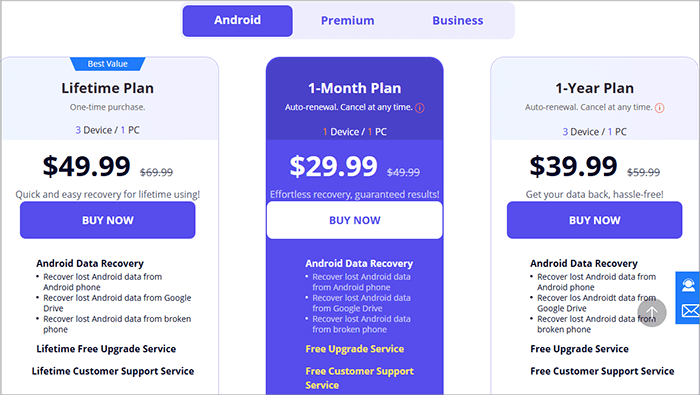
Premium-Plan
Die Verwendung von iMyFone D-Back ist unkompliziert. Hier ist eine Kurzanleitung:
Schritt 1. Laden Sie iMyFone D-Back für Android herunter und installieren Sie es auf Ihrem Computer.
Schritt 2. Starten Sie das Programm und wählen Sie den entsprechenden Wiederherstellungsmodus (z. B. „Telefondaten wiederherstellen“, „Daten von defektem Telefon wiederherstellen“ oder „Daten von Google Drive wiederherstellen“). Hier wählen wir „Telefondaten wiederherstellen“.
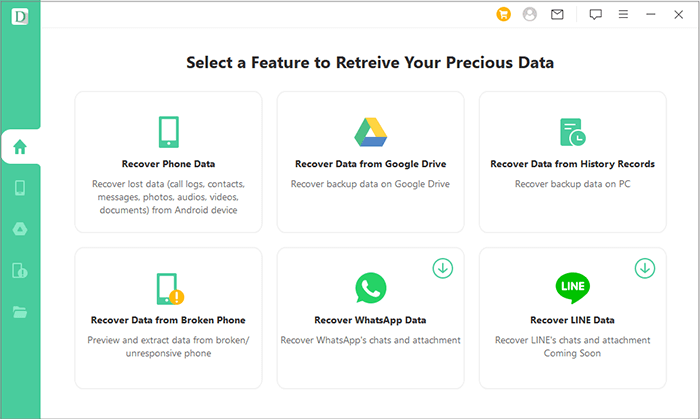
Schritt 3. Verbinden Sie Ihr Android Telefon über USB und aktivieren Sie USB-Debugging. Wählen Sie anschließend Ihre Geräteinformationen aus und laden Sie das Datenpaket herunter.
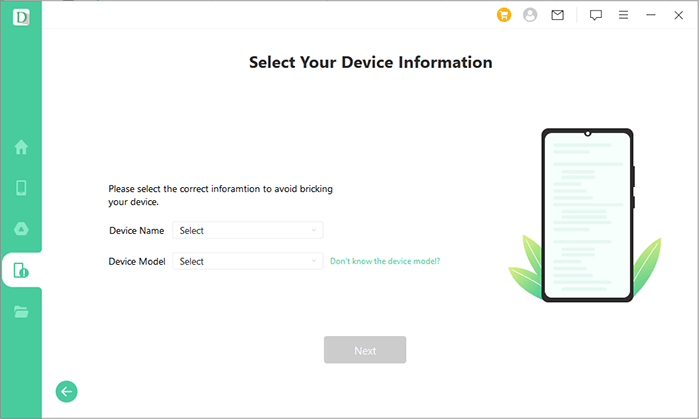
Schritt 4. Wählen Sie die Dateitypen aus, die Sie wiederherstellen möchten, und starten Sie den Scan.

Schritt 5. Zeigen Sie eine Vorschau der gescannten Dateien an, wählen Sie aus, was wiederhergestellt werden soll, und klicken Sie auf „Wiederherstellen“, um die Dateien auf Ihrem Computer zu speichern.
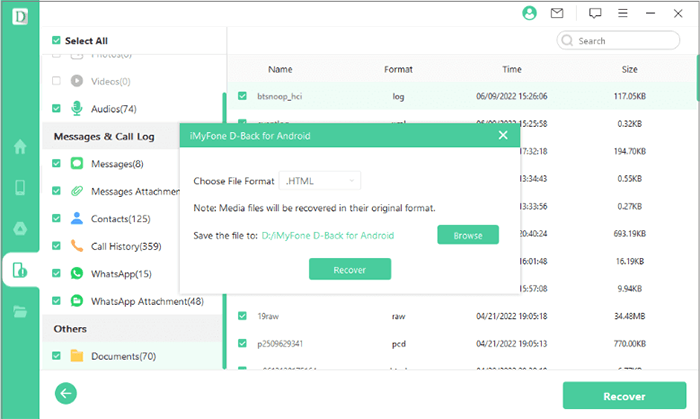
Damit Sie besser verstehen, ob dieses Tool Ihren Anforderungen entspricht, sehen wir uns seine Vor- und Nachteile genauer an.
Wenn Sie nach einer günstigeren oder funktionsreicheren Lösung suchen, ist Coolmuster Lab.Fone for Android eine erstklassige Alternative zu iMyFone D-Back.
Coolmuster Lab.Fone for Android ist eine zuverlässige Datenwiederherstellungssoftware zur Wiederherstellung gelöschter oder verlorener Kontakte, Nachrichten, Anrufprotokolle, Fotos, Videos, Musik und Dokumente aus Android internen Speicher und von SD-Karten. Sie bietet zwei leistungsstarke Module: Android Data Recovery und SD Card Recovery.
Hauptvorteile:
Wie verwende ich die Alternative iMyFone D-Back für Android , um Android -Daten wiederherzustellen?
01 Laden Sie die Software herunter, installieren Sie sie auf Ihrem Computer und starten Sie dann das Programm.
02 Verbinden Sie Ihr Android Gerät über ein USB-Kabel mit dem Computer. Folgen Sie den Anweisungen auf dem Bildschirm, um bei Bedarf das USB-Debugging auf Ihrem Telefon zu aktivieren.

03 Sobald Ihr Gerät erkannt wurde, wird Ihnen ein Bildschirm angezeigt, auf dem Sie die wiederherzustellenden Dateitypen auswählen können (z. B. Nachrichten, Kontakte, Anrufprotokolle, Fotos). Klicken Sie auf „Weiter“, um fortzufahren.

04 Wählen Sie einen Scanmodus entsprechend Ihren Anforderungen: Schnellscan oder Tiefenscan. Klicken Sie anschließend auf „Weiter“, um mit dem Scannen Ihres Android Telefons zu beginnen.
Hinweis: Ihr Android Gerät muss gerootet sein, damit die Software alle im internen Speicher abgelegten gelöschten Dateien scannen kann.

05 Nach dem Scannen werden alle vorhandenen und gelöschten Dateien im linken Bereich in Kategorien sortiert. Klicken Sie auf eine Kategorie (z. B. SMS, Kontakte, Fotos, Videos usw.), um die Details im rechten Fenster anzuzeigen.
Wählen Sie die Dateien aus, die Sie wiederherstellen möchten, und klicken Sie dann auf „Wiederherstellen“, um den Datenwiederherstellungsprozess zu starten und die Dateien automatisch auf Ihrem Computer zu speichern.

Hinweis: Aktivieren Sie bei Bedarf die Option „Nur gelöschte Elemente anzeigen“, um vorhandene Daten herauszufiltern und nur die gelöschten Dateien anzuzeigen.
iMyFone D-Back für Android ist ein leistungsstarkes Datenwiederherstellungstool, das mit seinem multimodalen Wiederherstellungssystem und seiner umfassenden Kompatibilität die Bedürfnisse der meisten Benutzer abdeckt. Der Preis und die Einschränkungen der kostenlosen Version sind jedoch möglicherweise nicht für alle Benutzer geeignet.
Wenn Sie eine kostengünstigere, aber ebenso leistungsstarke Alternative suchen, empfehlen wir Ihnen Coolmuster Lab.Fone for Android . Es bietet ein breiteres Wiederherstellungsspektrum und übersichtlichere Preise und eignet sich sowohl für Gelegenheitsnutzer als auch für Profis.
Weitere Artikel:
[2025] Ein ausführlicher iMyFone D-Back Test, den Sie nicht verpassen dürfen
Ausführlicher Testbericht zu iMyFone iTransor: Lohnt sich die Verwendung jetzt?
Top 11 Telefonspeicherwiederherstellungssoftware für Android , die Sie kennen sollten
Enthüllung der besten Android Datenwiederherstellungssoftware [Top 10]





